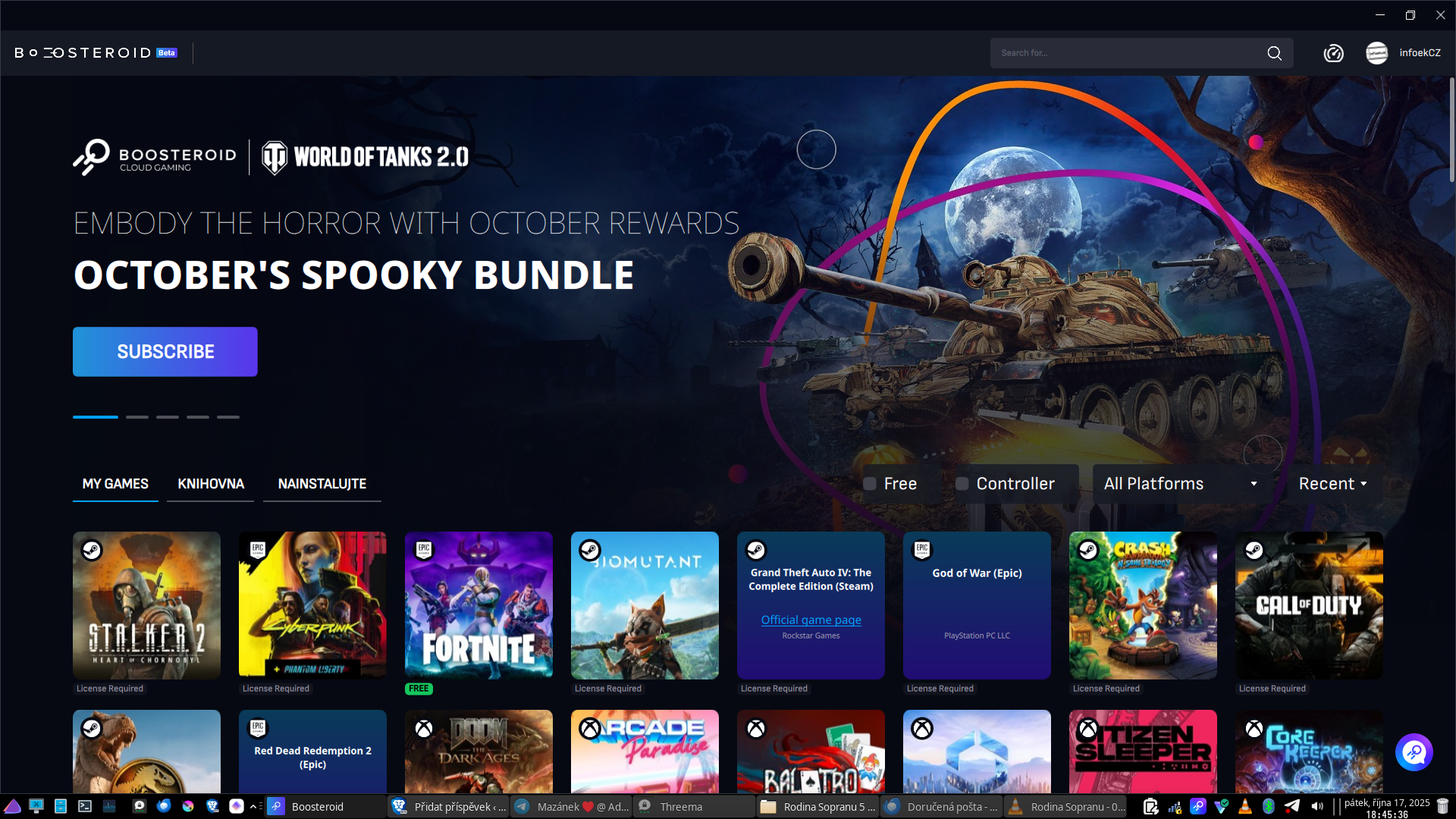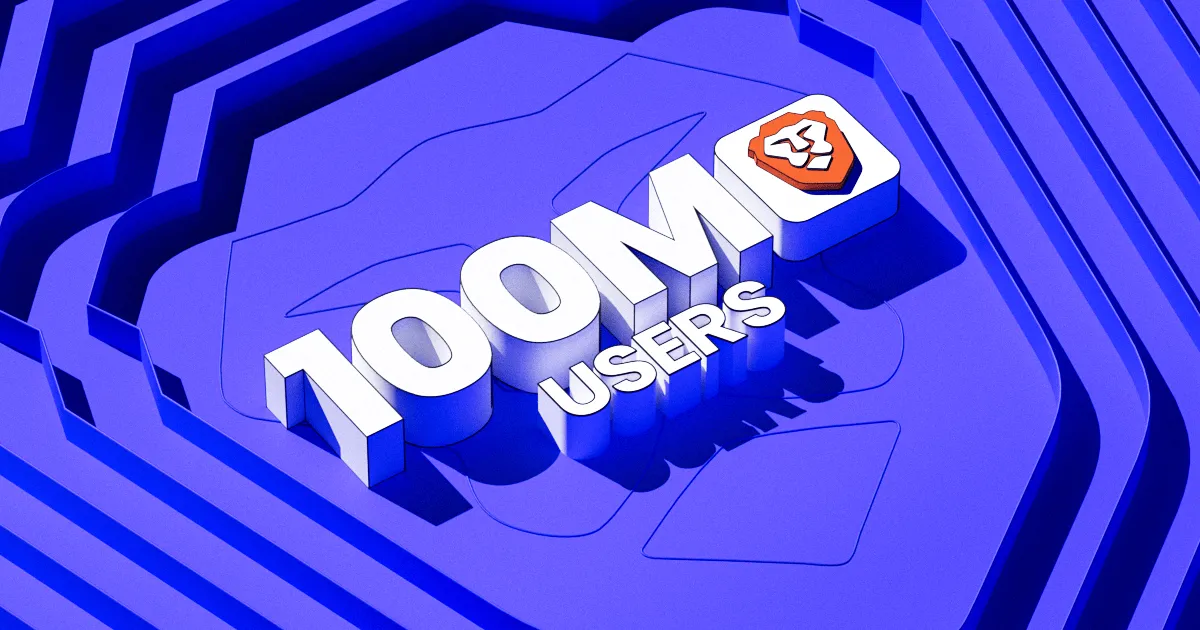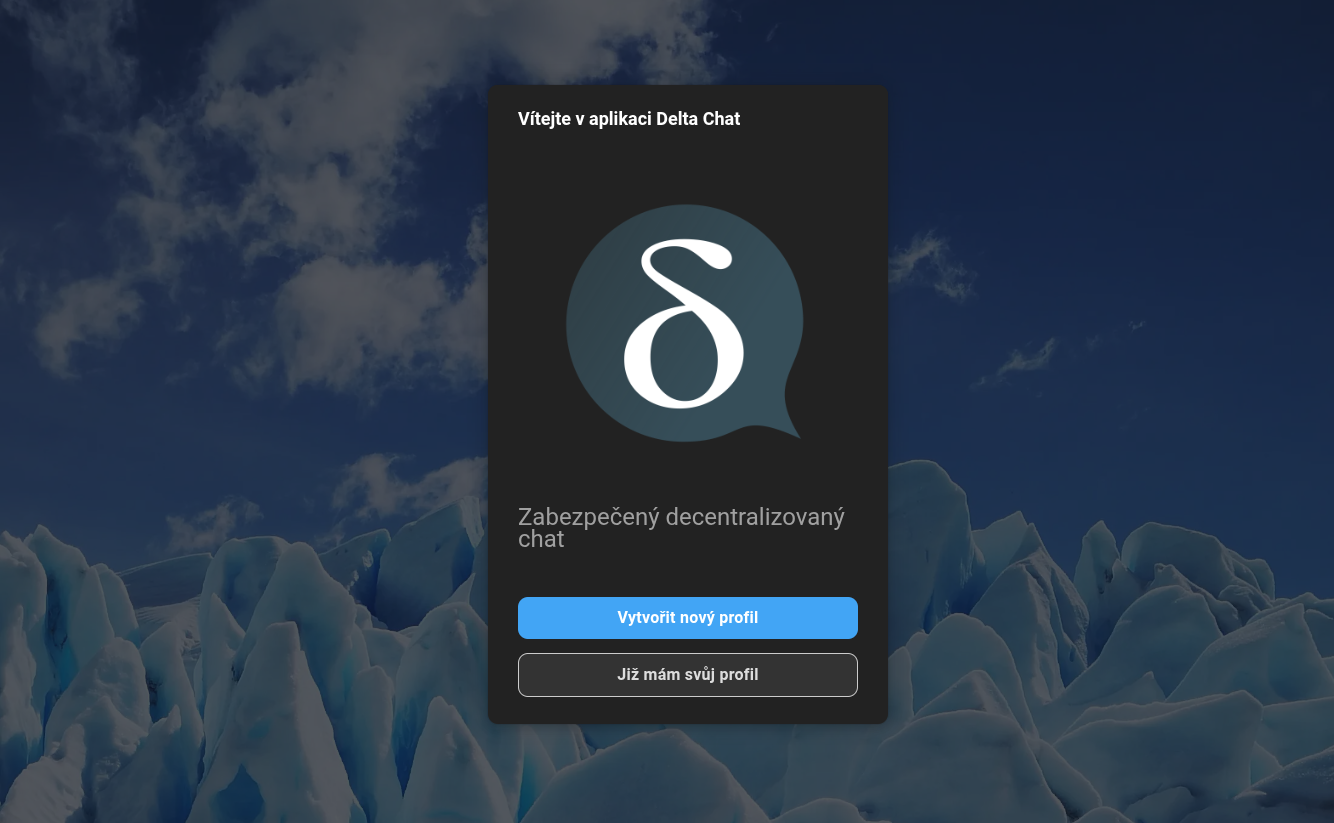Máte na svém notebooku problémy se čtečkou otisků prstů, grafickou kartu či jiným hardwarem? Je dost možné, že nemáte nainstalované aktuální ovladače. Ty můžete dohledat třeba přímo na stránkách výrobce notebooku, ale je i velice pravděpodobné, že na vás čekají nějaké aktualizace ve službě Windows Update. Často si jich však nemusíte všimnout, protože se nenachází hned po spuštění aktualizační služby.
Stahování nových ovladačů je ve Windows 11 nesmírně jednoduché a pohodlné. Posloužit k tomu mohou aplikace přímo od výrobců počítače, ale stará se o to i služba Windows Update, která se stará i o aktualizace systému Windows.
Buďte na pozoru!
Zdrojů pro ovladače může být hned několik, ale buďte na velkém pozoru! Existuje opravdu obrovské množství podvodných webových stránek slibující stažení potřebného ovladače, ale jedná se o malware či jiný zákeřný software. Ovladače tedy stahujte pouze z ověřených zdrojů!
Nejdříve zkuste Windows Update
Pokud máte problém s ovladačem, doporučuji nejprve počítač připojit k internetu a vyhledat dostupné aktualizace. Ve Windows 11 tuto možnost najdete v: Nastavení/Windows Update a klikněte na tlačítko „Vyhledat aktualizace“.
Je velice časté, že aktualizace ovladačů se nachází skryté v položce „Volitelné aktualizace“. Tu najdete v: Nastavení/Windows Update (doporučuji nejdříve aktualizace vyhledat)/Upřesnit možnosti/Volitelné aktualizace/Aktualizace ovladačů.
Podívejte se přímo k výrobci
Solidní výrobce pro své počítače nabízí ovladače přímo na svých webových stránkách. Stačí tedy použít internetový vyhledávač, najít potřebný oficiální web výrobce a ovladače si stáhnout. Jestli nevíte přesné značení modelu vašeho počítače, tak se můžete podívat na štítky nalepené na spodní části notebooku. Níže se pokusím vypsat pár webů, kde můžete své ovladače vyhledat.
Odkazy na weby výrobců: